Mundarija
Canva'da loyihalaringizda foydalanish uchun oldindan tayyorlangan jadval shablonlari bo'lmasa-da, jadval sifatida xizmat qilish uchun taqvimlar yoki ish jadvallari kabi boshqa shablonlarni tahrirlashingiz mumkin. Foydalanuvchilar, shuningdek, shakl va chiziqlar yordamida jadval yaratishi mumkin, bu ko‘proq vaqt talab etadi.
Mening ismim Kerri va men bir necha yillardan beri qaysi biri grafik uchun eng yaxshisi ekanligini bilish uchun turli platformalarni onlayn o‘rganib chiqdim. dizayn, ayniqsa yangi boshlanuvchilar uchun! Men kashf etganlarimni boshqalar bilan baham ko'rishni yaxshi ko'raman va mening sevimli grafik dizayn platformam Canva dan foydalanish haqidagi savollaringizga javob berish uchun shu yerdaman!
Ushbu postda men Canva-dagi dizayningizda foydalanish uchun jadvalni qanday yaratishingiz va kiritishingiz mumkinligini tushuntirib beraman. Ajablanarlisi shundaki, loyihalaringizga jadvalni avtomatik kiritish uchun foydalanishingiz mumkin bo'lgan shablon yo'q. Biroq, agar siz quyidagi strategiyalarga amal qilsangiz, ularni ortiqcha ishlamasdan o'z ichiga olishingiz mumkin bo'ladi.
Buni qanday qilishni o'rganishga tayyormisiz? Keling, bunga kirishamiz!
Asosiy tavsiyalar
- Canva hozirda loyihaga jadvallar kiritish uchun oldindan tayyorlangan shablonga ega emas.
- Foydalanuvchilar jadvalni qoʻlda yaratishi mumkin. platformadagi boshqa dizayn elementlarini manipulyatsiya qilish, masalan, chiziqlar va shakllardan foydalanish.
- Vaqtni tejash uchun siz shablonlar kutubxonasiga o'tishingiz va unda diagramma yoki jadval mavjud bo'lgan birini qo'shishingiz va elementlarni tahrirlashingiz mumkin. siz dizayningizda xohlamaysiz.
Nima uchun Canva'da jadval yaratish
Yuqorida aytib o'tganimdek, Canva shunday qiladiHozirda sizning loyihalaringizga osongina qo'shilishi mumkin bo'lgan jadvallar uchun oldindan tayyorlangan shablon mavjud emas. Lekin qo'rqmang! Ishingizga jadvallar qo'shishning bir necha usullari bor.
Grafik dizaynda jadval qo'shish ko'pincha qo'llaniladigan amaldir, chunki ko'plab loyihalar ushbu turdagi grafiklardan foyda olishlari mumkin. Agar siz ma'lumotlarni qo'shmoqchi bo'lsangiz, chop etiladigan ishchi varaqlarni yaratmoqchi yoki infografikani loyihalashtirmoqchi bo'lsangiz, jadvalga ega bo'lish juda foydali bo'lishi mumkin, chunki u ma'lumotni ko'rsatishning aniq usulini yaratadi.
Canva-da jadvalni qo'lda qanday yaratish mumkin
Ushbu usul biroz vaqt oladi, lekin uni birinchi marta yaratganingizdan so'ng uni nusxalash uchun loyiha kutubxonangizga saqlashingiz mumkin. kelajakdagi loyihalar.
Loyihangizda jadvalni qoʻlda yaratish boʻyicha qadamlar:
1-qadam: Hisobingizga muvaffaqiyatli kirganingizdan soʻng, dizayningizni yaratish uchun yangi tuval oching.
2-qadam: Canva platformasining chap tomonida Elementlar yorlig'ini toping va ustiga bosing. Qidiruv maydoniga kvadrat yoki to'rtburchakni kiriting va paydo bo'ladigan variantlarni aylantiring.

Yodda tutingki, toj o'rnatilgan har qanday elementdan faqat uni sotib olganingizda yoki premium funksiyalardan foydalanish imkonini beruvchi obuna hisobiga ega bo'ling.
3-qadam: Jadvalni qurishni boshlash uchun foydalanmoqchi bo'lgan shaklni bosing. (Siz o'zgartirishingiz mumkinburchaklarni sudrab, elementning shakli va oʻlchamini oʻzgartiring.) Bu elektron jadvalingizning birinchi katakchasi vazifasini bajaradi.

4-qadam: Shaklni kerakli oʻlchamga ega boʻlgach, nusxa oling va hujayrani takrorlash uchun uni joylashtiring. Qator yoki ustun qurishni boshlash uchun yangi katakchani ustiga ko'chirishingiz mumkin.
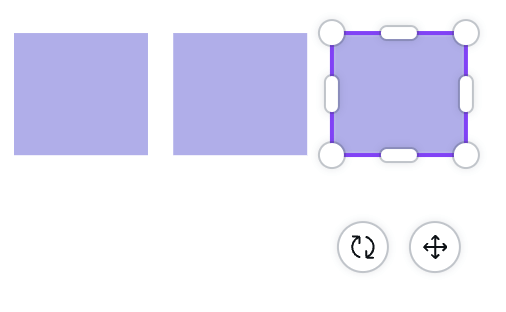
Jadvalingiz uchun qancha satr va ustunlar yaratish uchun shu jarayonni davom ettiring!

Agar vaqtni tejashni istasangiz, shunday qilishingiz mumkin. Barcha qutilarni guruh sifatida ajratib ko'rsatish va nusxalash tugmasini bosish orqali jadvalingizning butun qatorlarini takrorlang. Siz qo'yganingizda, butun qator takrorlanadi! Jadvalingizni qisqaroq vaqt ichida yaratish uchun qancha kerak bo'lsa, shuncha marta bajaring!
3-qadam: Jadvalingizni belgilash uchun platformaning chap tomoniga o'ting. asboblar paneli, lekin bu safar Matn variantini bosing. Jadvalning sarlavhasi bo'lish uchun tuval ustiga sudrab o'tish uchun sarlavha yoki shrift uslubini tanlashingiz mumkin.

4-qadam: Shuningdek, matn maydonchalarini ustiga qo'shishingiz kerak bo'ladi. Jadvaldagi har bir katakchaga matn qo‘shishni istasangiz, har bir katak shaklini tanlang.
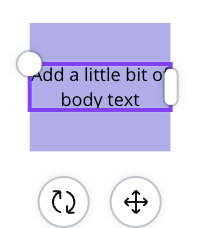
Agar buni amalga oshirishda vaqtni tejashni istasangiz, shakllar ustiga yigirmata yoki undan ortiq alohida matn qutilarini qo‘shish o‘rniga, o‘ting. birinchi kvadrat yoki to'rtburchakni qo'shganingizda matn asboblar qutisiga.
Matn qutisini joylashtiring va uni asl katak ustiga o'lchamini qo'ying. Sichqonchani ikkala element ustiga sudrab, ularni nusxalash orqali shakl va matn maydonini ajratib ko'rsatishbirga! Qo'yib qo'yganingizda, u katak va matn maydoni bo'ladi, shuning uchun har bir satr va ustun uchun bir nechta qo'shimcha shablonlarni qo'shishingiz shart bo'lmaydi!
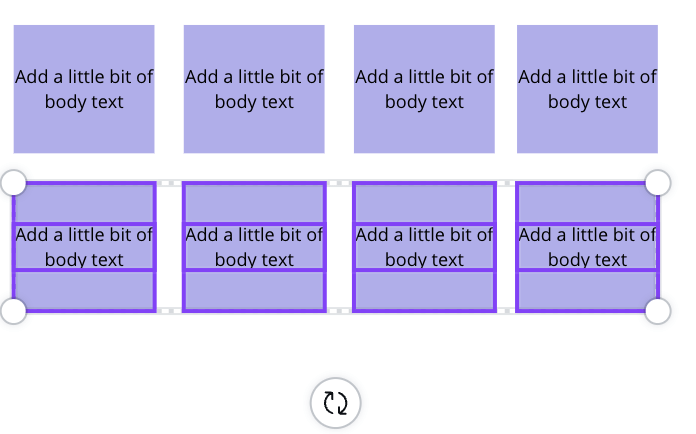
Taqvim shablonini yaratish uchun qanday tahrirlash mumkin Jadval
Mana siz uchun professional maslahat! Canva kutubxonasida oldindan tayyorlangan jadval shablonlari mavjud bo'lmasa ham (hali!), Jadval yaratishni boshlash uchun taqvimlar yoki ish jadvallari kabi boshqa oldindan tayyorlangan elementlardan foydalanishingiz mumkin. Bu usul uni qoʻlda yaratishdan koʻra ancha kam vaqt oladi.
Jadval yaratish uchun kalendar shablonidan qanday foydalanishni oʻrganish uchun quyidagi amallarni bajaring:
1-qadam: Boʻsh tuvalni oching. yoki hozirda ishlayotganingiz.
2-qadam: platformaning chap tomoniga asosiy asboblar paneliga o'ting va Shablonlar yorlig'ini toping. Uni bosing va qidiruv paneli ochiladi. Qidiruv satriga “taqvim” so‘zini kiriting va Enter tugmasini bosing.

3-qadam: Variantlar kutubxonasi bo‘ylab aylantiring va tuvalingizga qo‘shmoqchi bo‘lgan birini bosing. . Jadvalga ega shablonni tanlashni unutmang (loyihada sizga kerak bo'lmagan so'zlar yoki dizaynlar mavjud bo'lsa ham).
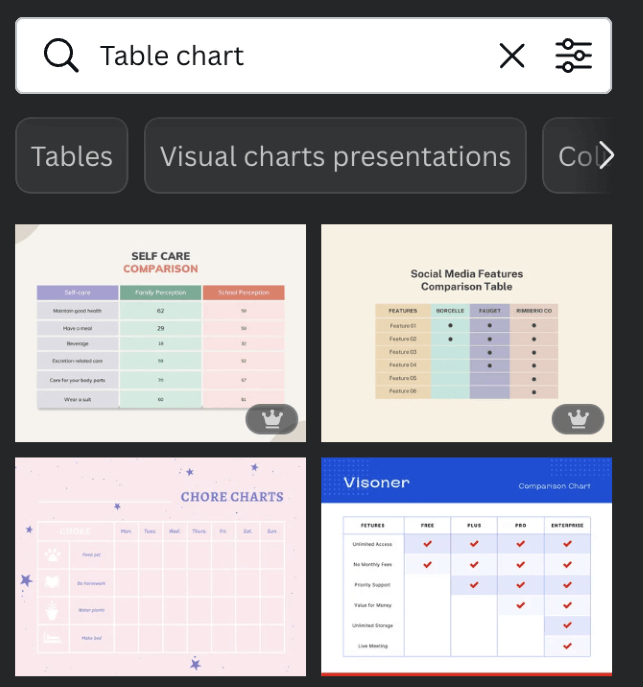
4-qadam: Shablonni tuvalga kiritganingizdan so'ng, so'zlar, grafikalar va boshqa elementlar kabi turli elementlarni bosishingiz va kerak bo'lganda ularni tahrirlashingiz mumkin.
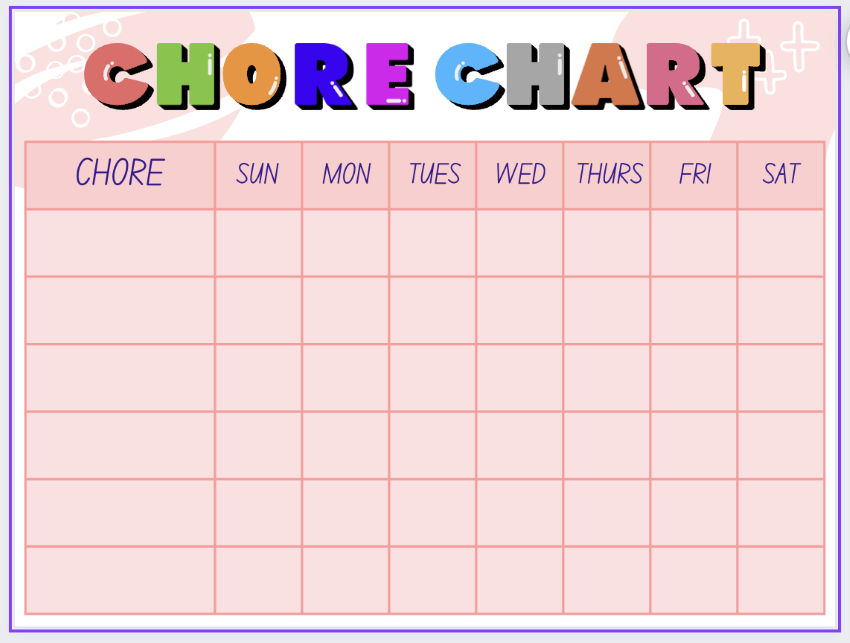
Ushbu elementlarni o'chirib tashlashingiz va keyin o'zgartirish uchun yangi matn qutilarini qo'shingJadval sizning ehtiyojlaringizga mos keladi.
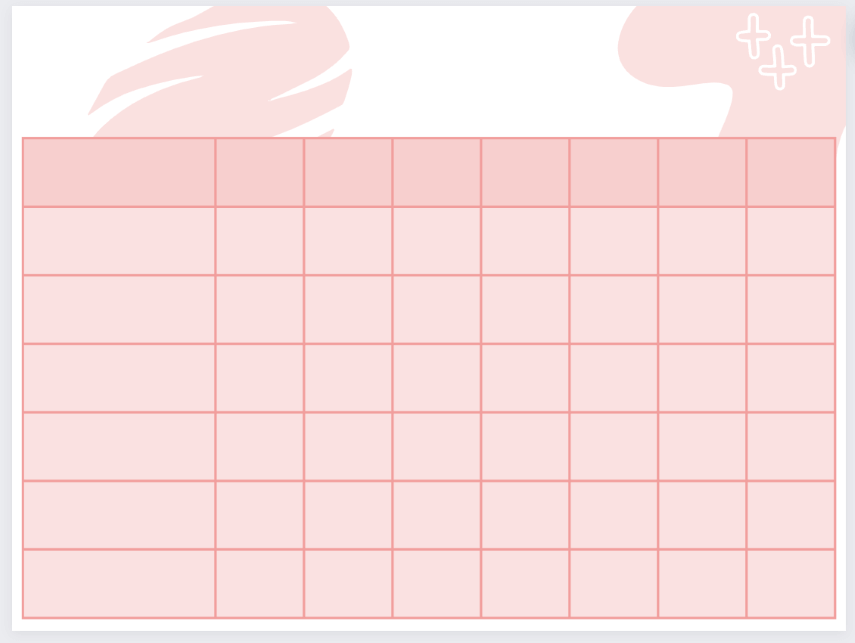
Shuningdek, jadval formatlarini o'z ichiga olishi mumkin bo'lgan boshqa andozalarni ham qidirishingiz mumkin, masalan, ish jadvallari va jadval jadvallari.
Yakuniy fikrlar
Garchi Canva sizning dizaynlaringizga avtomatik ravishda kiritish uchun jadval yaratadigan tugmani hali taklif qilmasa ham, ushbu uslubni tuvalingizga kiritishning muqobil usullari mavjudligini bilish yaxshidir.
Siz ilgari Canva'dagi dizaynlaringizga jadval qo'shganmisiz? Agar shunday bo'lsa, ushbu turdagi grafikni kiritish uchun qanday usuldan foydalangansiz? Tajribangiz haqida eshitishni xohlaymiz, shuning uchun quyida joylashgan sharhlar bo'limida o'z fikrlaringiz, maslahatlaringiz va fokuslaringiz bilan o'rtoqlashing!

